|
|
|
|
Kategori : Hardware
| Date : 11/18/2019
Kingston KC600 speed SSD kelas performa harga lebih hemat
Bila kinerja computer lambat, karena storage yang digunakan tipe harddisk konvensional.
Dapat mempertimbangkan pengantian harddisk ke teknologi SSD yang jauh lebih cepat. Harga storage SSD dengan ukuran 2,5 inci saat ini sudah terjangkau. Dengan SSD dapat menyimpan data dengan meminimalkan kerusakan data dibanding harddisk yang beresiko rusak akibat benturan.
Kecepatan SSD lebih tinggi dibanding harddisk. Dapat menghemat waktu kita ketika mengunakan computer / notebook. Khususnya mereka yang mengunakan file ukuran besar. Kingston KC600 SSDDrive SSD ini mendukung Self Encrypting. Dengan kecepatan setara SSD premium.Kingston KC600 mengunakan chip NAND tipe 3D TLC atau Triple Layer, teknologi NAND Flash yang lebih handal dengan umur pemakaian lebih lama setelah generasi chip MLC. Untuk kecepatan, mencapai 550MB untuk read dan 520MB untuk write data. Kapasitas mulai dari 256GB, 512GB, 1TB. Masih menunggu dirilis model 2TB
 Spesifikasi Kingston KC600 Ukuran drive 2.5 inci seperti harddisk notebook. Interface SATA Rev. 3.0 (6Gb/s) – kompatibel dengan SATA Rev 2.0 (3Gb/s). Port yang sama seperti port SATA di notebook dan desktop PC Kapasitas 256GB, 512GB, 1024GB, 2048GB Controller Silicon Motion 2259 4 channel. Chip NAND 3D TLC Encrypted XTS-AES 256-bit encryption Sequential Read/Write 256GB — up to 550/500MB/s 512GB–2048GB — sampai 550/520MB/s Maximum 4K Read/Write up to 90,000/80,000 IOPS Power Consumption 0.06W idle / 0.2W avg / 1.3W (MAX) read / 3.2W (MAX) write Dimensions 100.1mm x 69.85mm x 7mm. Disain SSD 7mm, lebih tipis dan lebih baik untuk melepas panas chip ke bodi SSD Weight 40g, SSD ini lebih ringan dari SSD biasa. Bahkan lebih ringan dari harddisk notebook. Kinerja pada suhu 0°C~70°C Suhu penyimpanan -40°C~85°C Vibration operating 2.17G Peak (7-800Hz) Vibration non-operating 20G Peak (10-2000Hz) Perkiraan umur pemakaian 1 juta jam MTBF Garansi dan dukungan Limited 5 tahun dan technical support dari Kingston Umur pemakaian SSD dihitung dalam 2 metode. Perlu diketahui bagaimana pemakaian SSD dengan usia operasi kerja. SSD dihitung dari berapa lama aktif dan berapa besar data disimpan.
SSD untuk Read tidak dihitung dalam jumlah Byte data yang disimpan dan dapat mengurangi usia pemakaian SSD. Tetapi Read dihitung dari usia berapa lama chip bekerja, misalnya dalam hitungan jam (1m hours), seperti keterangan diatas. SSD dapat stand-by atau untuk membaca banyak data dengan usia yang sama seperti harddisk. Selama storage tetap dapat membaca data di computer adalah waktu operasi. Write, menjadi hitungan usia chip dengan jumlah berapa banyak data disimpan, dan berapa kali data disimpan berulang kali pada bagian chip. Karena setiap kali data disimpan ke chip, maka dapat mengurangi usia sel di dalam chip itu sendiri. Besarnya pemakaian operasi sebuah SSD dikenal dengan TBW. Tetapi jumlah TBW yang tertulis adalah perkiraan total write Terabyte dari pabrikan. Umumnya SSD mampu bertahan lebih dari spesifikasi yang tertera dengan total TBW. Untuk daya tahan pemakaian Write, KIngston KC600 SSD memberikan data dibawah ini • 256GB — 150TB • 512GB — 300TB • 1024GB — 600TB • 2048GB — 1200TB Pada port belakang, KIngston SSD KC600. terdapat 2 port konektor untuk SATA dan power  Yang membedakan dengan SSD lain, Kingston KC600 ketebalan lebih tipis. Sekitar 7mm, atau 2mm lebih tipis dari SSD biasa atau dibanding harddisk memiliki tebal 12,5mm. Melihat disain plate bodi 7mm, sepertinya chip NAND akan di dinginkan ke bodi Kingston KC600 lebih baik. Dengan sisa ruang untuk arus udara. Serta menghindari kontak dengan bodi notebook yang umumnya panas. Sehingga melindungi bagian unit SSD sendiri.  Pemakaian SSDMengapa SSD menarik menjadi komponen upgrade notebook dan computer.Harga SSD untuk SATA sudah turun. Harga SSD saat ini hanya 2x lebih mahal dari kapasitas harddisk yang lambat. Tapi memberikan performa 4x lebih cepat. Bahkan dalam prakteknya mencapai 15x lebih cepat. Bila ingin lebih cepat lagi, juga tersedia interface SSD PCIe mengunakan storage tipe NVME. Walau masih terbatas untuk produk terbaru. Bila ingin bertahan dengan perangkat lama dengan koneksi ke SATA. SSD storage adalah pilihan lebih hemat. SSD membantu kinerja computer dan notebook. Ketika notebook lama, sepertinya semakin lambat. Walau RAM sudah besar, dan pemakaian biasa saja seperti aplikasi office. Lihat kembali apa yang membuat unit notebook menjadi lambat, seperti waktu boot Windows 10 atau ketika shutdown. Akan membuang waktu kita untuk menunggu. Khususnya untuk menangani data besar seperti konten video atau data gambar. Bila notebook masih mengunakan harddisk 2,5 inci konvensional. Pertimbangkan mengupgrade ke SSD seperti Kingston KC600. Dengan kecepatan harddisk rata rata 150MB/s dan semakin banyak data di harddisk, maka harddisk akan semakin lambat bekerja. Kecepatan tranfer harddisk terlihat menurun, dan semakin penuh sesak data. Kelambatan bukan karena harddisk yang memang lambat, tapi kelambatan lengan harddisk mengambil data pada platter data yang perputar. Upaya melakukan defrag harddisk hanya membantu sesaat. Harddisk kembali lebih ringan bekerja, tapi tidak meningkatkan kecepatan harddisk yang sudah ada. Karena kecepatan harddisk memang terbatas. Dengan SSD Kingston KC600, kecepatan tranfer akan stabil sampai 500MB/detik. Dibandingkan kecepatan tranfer 4x lebih cepat dibanding harddisk untuk membaca dan menyimpan file ukuran besar. SSD tidak memiliki masalah dengan data berantakan seperti harddisk, karena data disimpan di dalam chip. Sedangkan harddisk mengunakan lengan yang disebut Arm Actuator untuk membaca dan menulis data, membuat kinerja harddisk semakin lambat akibat setiap lengan harddisk terus berpindah pindah mengambil satu persatu file yang dibutuhkan. SSD mengunakan chip controller yang mengatur dimana data yang ada, dan tinggal diambil tanpa menunggu putaran lengan pembaca data di harddisk. Karena tidak ada putaran seperti piring harddisk. SSD KIngston KC600 dapat mengatur file keluar masuk dengan kecepatan lebih stabil ditambah kecepatan 4 kanal untuk jalur keluar masuk data. Bahkan SSD tidak perlu dan tidak boleh di lakukan Defrag. Karena di dalamnya tidak ada yang perlu di rapihkan. SSD tidak memiliki resiko kerusakan akibat guncangan, benturan dan semua aman tersimpan di dalam chip storage. Bila anda mengunakan PC Beberapa pertimbangan memindahkan data dari harddisk ke SSD. Walau kapasitas SSD tidak sebesar harddisk dengan perbandingan harga. Nilai SSD lebih ekonomis berbanding waktu dan kecepatan. Kita cukup melihat bagian apa yang membuat computer lambat. Misal menunggu waktu ketika computer menjadi lambat proses boot pada perangkat harddisk, atau lambatnya menyimpan dan membaca data yang cukup banyak. Menyimpan file, swap data ke temporary harddisk membuat computer terasa lambat. Dengan SSD sebagian waktu menunggu membaca dan menulis data ke storage akan dipangkas. Dan sangat terasa perubahan, dimana waktu yang terbuang dari sistem computer dapat di minimalkan Khususnya mereka yang suka membuat konten, editing video, atau gambar. Lebih banyak mengunakan ukuran puluhan file dan ukuran file yang besar. Termasuk aplikasi software dengan kapasitas Gaban seperti Adobe, Editing videoo, Graphic dan lainnya. Waktu pengerjaan terbantu dengan load file lebih singkat, dibanding menunggu untuk membuka puluhan video dan audio dari harddisk, atau file photo ukuran besar. Termasuk pemakaian dalam game, seperti yang kita lihat saat ini banyak game terbaru memiliki ukuran puluhan Gigabyte. Contoh lain software game, mungkin sangat jarang ditemukan dengan ukuran file di sebuah folder dengan kapasitas 4GB game Anggap saja, game yang di install dengan 4GB dengan storage harddisk hanya mampu mentrafer 150MB perdetik, membutuhkan 26 detik untuk memulai sebuah permainan. Bila kinerja optimal SSD, dapat membaca 500MB perdetik, maka 4GB file dapat selesai diambil dalam 4 detik. Intinya Load file dengan SSD menjadi lebih singkat, dan memangkas waktu tunggu kita. Setting SSD optimalAHCIBila kita ingin memanfaatkan kemampuan SSD seperti Kingston KC600 dengan kecepatan 500MB perdetik melalui port SATA. Kita dapat melakukan setting ke AHCI di computer / notebook. AHCI adalah Advanced Host Controller Interface. Komunikasi dari storage ke computer mengunakan komunikasi lebih cepat, dan lebih singkat Tapi ingat, ketika setting AHCI digunakan. Maksimum hanya 4 drive storage pada computer desktop dapat dipasang. Dibandingkan SATA dapat dipasang sampai 6 drive. SATA / IDE alternatif Masih mengunakan OS lama seperti Windows 7. Dan tidak ingin pindah ke AHCI agar tetap kompatibel dengan perangkat lain. Tidak masalah, Kingston KC600 dapat mengunakan SATA/IDE biasa. Tapi kecepatan tranfer data Kingston KC600 tidak seperti AHCI, sedikit lebih rendah dengan mendekati 500MB - 450MB/detik. Alternatif SATA 2 dan adaptor Bila computer ternyata tidak memiliki SATA 2.0 apakah bisa bekerja dengan Kingston KC600. Misalnya computer hanya mendukung port SATA 2.0 saja. Tidak masalah, walau kecepatan tertinggi akan mencapai 300MB/detik sesuai batas kecepatan SATA 2.0 di 3Gbps. Alternatif untuk desktop PC, dapat dipasangkan adaptor SATA 3.0 (6Gbps). Atau mengunakan SATA Enclosure dimana storage dapat dipasang diluar dengan kecepatan tranfer tinggi seperti USB 3.0 Dibawah ini setting untuk Kingston KC600. Mengunakan AHCI untuk mendapatkan performa maksimum.  Benchmark dan test speedCopy filePengujian memindahkan data / copy file dari Kingston KC600. Kecepatan maksimum diatas 500MB/detik. Walau akhirnya turun, karena storage yang menerima file lebih lambat.  Test CrystalDiskMark Menunjukan spesifikasi Kingston KC600 yang sama pada test. Mencapai kecepatan tranfer diatas 500MB perdetik Nilai IOPS juga tinggi dari hasil test CyrstalDiskMark. Di artikan fitur IOPS bekerja baik untuk menangani input output data sesuai spesifikasi.  Test DiskMark Menunjukan maksimum speed di atas 500MB/detik. Dan menangani file ukuran kecil mampu menangani file di 200MB perdetik. Serta ukuran file lebih kecil dengan lebih dari 30MB/detik. 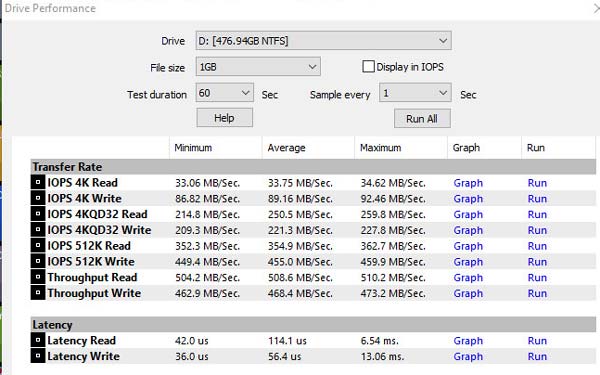 Test HD Tune Kecepatan tranfer minimum mencapai 370MB/detik dengan Kingston KC600 Tapi bukan bagian kecepatan tranfer yang perlu dianalisa. Terdapat Access Time, seperti storage lain memiliki angka kecepatan penting tersebut. Sederhananya angka Access Time adalah waktu untuk mengambil data. Dan Kingston KC600 mencapai hitungan milidetik saja.  Test real worldAngka benchmark adalah angka untuk menguji tingkat rata rata, minimum dan maksimum sebuah perangkat. Dan perbandingan dari setiap produk yang diuji.Tetapi pada prakteknya harus diketahui apa manfaat dari pengunakan Kingston KC600. Secepat apapun sebuah SSD ada nilai yang disebut kecepatan IOPS. Kemampuan sebuah storage apapun untuk menangani data keluar masuk dalam hitungan 1 detik. Video dibawah ini memperlihatkan test dari 3 software editing, dan test boot Windows 10. Aplikasi yang di install adalah Fresh belum di isi data. Dengan kecepatan 500MB/detik, sebuah SSD seperti Kingston KC600 dapat dimanfaatkan untuk meningkatkan kinerja computer. Dimana kita mungkin lupa, bila computer lawas dan merasakan computer mulai melambat. Lalu menimbang menganti yang perangkat baru. Coba analisa lebih lanjut, bila computer atau notebook ternyata sudah mendukung SATA 3.0 dan kelambatan terjadi pada storage. Karena beberapa penguna yang sudah menganti harddisk dengan SSD 2,5 inci akan merasakan perbedaan signifikan. Biaya lebih murah dibanding menganti computer baru dengan harddisk konvensional. Menimbang kualitas Kingston, seperti unit HyperX model lawas yang diuji tahun 2012 masih bekerja sampai test ini dirilis. Salah satu perangkat storage yang dapat kita pertimbangkan nanti dari Kingston KC600 SSD. Karena memiliki IOPS seperti SSD kelas premium, harga lebih murah, garansi 5 tahun, dan jaminan yang tersedia di Indonesia. Kesimpuan test KC600
Spesifikasi lebih lanjut disini via Kingston.com Premium Class SSD
Boot Windows NVMe PCIe Clover Boot Manager Windows PC tua ngebut lagi Computer lama yang tidak mendukung Boot drive dari NVMe. Dengan Clover Boot Manager, dapat Boot dari card NVMe yang dipasang pada slot PCIe. Lebih murah mengunakan NVMe untuk kecepatan storage dibanding harddisk. Khususnya kebutuhan program ukuran besar menjadi lebih cepat. Computer lama yang tidak mendukung Boot drive dari NVMe. Dengan Clover Boot Manager, dapat Boot dari card NVMe yang dipasang pada slot PCIe. Lebih murah mengunakan NVMe untuk kecepatan storage dibanding harddisk. Khususnya kebutuhan program ukuran besar menjadi lebih cepat.SSD NVMe Teamgroup MP33 Pro PCIe 3 ke PCIe 2 computer lama Teamgroup MP33 Pro adalah SSD kelas budget PCIe 3.0. Apakah SSD NVMe dapat bekerja di computer lama. Walau tidak memiliki slot NVMe, tentu saja bisa. Drive NVMe terditeksi di Windows 10 dan Windows 11. Dan bekerja di computer model lama PCIe 2.0 dengan adaptor NVMe to PCIe. Teamgroup MP33 Pro adalah SSD kelas budget PCIe 3.0. Apakah SSD NVMe dapat bekerja di computer lama. Walau tidak memiliki slot NVMe, tentu saja bisa. Drive NVMe terditeksi di Windows 10 dan Windows 11. Dan bekerja di computer model lama PCIe 2.0 dengan adaptor NVMe to PCIe.Copy Windows dari harddisk SSD Cloning drive termasuk OS Windows dan partisi Cara duplikasi atau copy dari harddisk ke harddisk atau SSD lain, termasuk semua OS Windows. Beberapa pembuat software memberikan software Clone Disk gratis. Walau versi lengkap atau berbayar lebih baik seperti mengatur ulang kapasitas drive. Software duplikasi harddisk / SSD versi gratis dapat berfungsi walau terbatas untuk mengambil semua isi drive dalam satu partisi. Cara duplikasi atau copy dari harddisk ke harddisk atau SSD lain, termasuk semua OS Windows. Beberapa pembuat software memberikan software Clone Disk gratis. Walau versi lengkap atau berbayar lebih baik seperti mengatur ulang kapasitas drive. Software duplikasi harddisk / SSD versi gratis dapat berfungsi walau terbatas untuk mengambil semua isi drive dalam satu partisi.Cara Install Android X86 Android ke PC Notebook Android X86 adalah OS untuk install Android di computer atau notebook, dan OS Android X86 melakukan boot dari USB Flashdrive. Computer akan bekerja dengan OS Android dengan layar lebih besar dibanding smartphone dan tablet. Android X86 dapat bekerja di Flashdrive atau Memory Card. Update Android x86 update ke Android 9 Beta 1 Android X86 adalah OS untuk install Android di computer atau notebook, dan OS Android X86 melakukan boot dari USB Flashdrive. Computer akan bekerja dengan OS Android dengan layar lebih besar dibanding smartphone dan tablet. Android X86 dapat bekerja di Flashdrive atau Memory Card. Update Android x86 update ke Android 9 Beta 1
Harddisk WD Black 6TB Review Harddisk Western Digital WD Black atau label hitam adalah harddisk performa. Dengan kapasitas terbesar saat ini 6TB. Memiliki kecepatan tranfer 200MB/s, teknologi StableTrac untuk meredam getaran harddisk. Siapa yang membutuhkan harddisk dengan performa ini. Harddisk Western Digital WD Black atau label hitam adalah harddisk performa. Dengan kapasitas terbesar saat ini 6TB. Memiliki kecepatan tranfer 200MB/s, teknologi StableTrac untuk meredam getaran harddisk. Siapa yang membutuhkan harddisk dengan performa ini.Chunghop K 1028E Universal Remote AC setting first time Universal Remote AC tipe Chunghop K 1028E dapat digunakan
untuk remote AC di rumah. Sebagai remote AC
penganti
atau cadangan. Cara setting Universal Remote AC Chunghop K 1028E sangat
mudah, tinggal mencocokan merek dan nomor AC yang ada pada buku manual.
Daftar remote AC yang kompatibel dapat dilihat pada gambar manual. Universal Remote AC tipe Chunghop K 1028E dapat digunakan
untuk remote AC di rumah. Sebagai remote AC
penganti
atau cadangan. Cara setting Universal Remote AC Chunghop K 1028E sangat
mudah, tinggal mencocokan merek dan nomor AC yang ada pada buku manual.
Daftar remote AC yang kompatibel dapat dilihat pada gambar manual.Transcend Ultimate 633x SDXC UHS-I U3 Transcend Ultimate 633x SDXC UHS-I U3 siap menerima file untuk video recording 4K. Kemampuan write file mencapai 60MB perdetik dengan standar konstan Write 30MB/s. Bagi mereka yang tidak memiliki camera 4K, kecepatan memory card ini dapat dimanfaatkan untuk foto Burst Mode. Transcend Ultimate 633x SDXC UHS-I U3 siap menerima file untuk video recording 4K. Kemampuan write file mencapai 60MB perdetik dengan standar konstan Write 30MB/s. Bagi mereka yang tidak memiliki camera 4K, kecepatan memory card ini dapat dimanfaatkan untuk foto Burst Mode. Windows 10 cara Install dari USB Flashdrive dan tips Windows 10 Install Windows 10 menggunakan Flashdrive atau USB Drive. Persiapkan driver terbaru untuk Windows 10. Dan beberapa tip untuk modifikasi Windows 10. Install Windows 10 menggunakan Flashdrive atau USB Drive. Persiapkan driver terbaru untuk Windows 10. Dan beberapa tip untuk modifikasi Windows 10.
Belajar Magix Vegas Pro for Dummy untuk video editing Untuk belajar Magix Vegas, bisa dimulai dari dasar menu yang ada di aplikasi. Dan beberapa tip mengunakan fitur yang ada di aplikasi agar video tampil seperti profesional. Bila teknik dasarnya sudah di mengerti, teknik lain yang lebih rumit akan mudah dipelajari. Untuk belajar Magix Vegas, bisa dimulai dari dasar menu yang ada di aplikasi. Dan beberapa tip mengunakan fitur yang ada di aplikasi agar video tampil seperti profesional. Bila teknik dasarnya sudah di mengerti, teknik lain yang lebih rumit akan mudah dipelajari.Adobe Lightroom for Dummy belajar Lightroom Classic CC edit foto Edit foto dengan Lightroom sudah biasa digunakan oleh fotographer profesional sampai pemulai. Dengan Lightroom akan lebih mudah untuk memperbaiki tampilan sebuah foto. Mengatur warna , kontras , efek pada gambar bisa diatur dengan Lightroom. Update Setting Auto Lightroom Edit foto dengan Lightroom sudah biasa digunakan oleh fotographer profesional sampai pemulai. Dengan Lightroom akan lebih mudah untuk memperbaiki tampilan sebuah foto. Mengatur warna , kontras , efek pada gambar bisa diatur dengan Lightroom. Update Setting Auto LightroomBermain game dengan monitor ganda atau 2 monitor Memiliki 2 monitor untuk bermain game, dapat mengunakan port dari VGA. Tidak memerlukan alat khusus, hanya setting pada driver monitor di Windows. Permainan game akan tampil di 2 monitor dan terlihat lebih lebar. Tetapi tidak semua game bisa menampilkan gambarnya dengan 2 monitor dan beberapa game tidak menampilkan gambar secara proposional. Tampilan lebih lebar, tetapi tidak merubah lebar bidang permainan Memiliki 2 monitor untuk bermain game, dapat mengunakan port dari VGA. Tidak memerlukan alat khusus, hanya setting pada driver monitor di Windows. Permainan game akan tampil di 2 monitor dan terlihat lebih lebar. Tetapi tidak semua game bisa menampilkan gambarnya dengan 2 monitor dan beberapa game tidak menampilkan gambar secara proposional. Tampilan lebih lebar, tetapi tidak merubah lebar bidang permainan
Check Voltage Power Supply Computer Untuk memeriksa berapa voltase yang diberikan sebuah power suppply. Untuk memeriksa mengunakan multitester, dan mengetahui masing masing output yang diberikan. Power supply computer memiliki pin konektor, untuk memeriksa berapa voltase atau tegangan DC yang dikeluarkan. Untuk memeriksa berapa voltase yang diberikan sebuah power suppply. Untuk memeriksa mengunakan multitester, dan mengetahui masing masing output yang diberikan. Power supply computer memiliki pin konektor, untuk memeriksa berapa voltase atau tegangan DC yang dikeluarkan. |
Chunghop K 1028E Universal Remote AC setting first timeCara Root Unlock ZTE B760H dan setting B860H untuk TV browsing chatting download playerAdobe Lightroom for Dummy belajar Lightroom Classic CC edit fotoBelajar Magix Vegas Pro for Dummy untuk video editingMemperbaiki layar LCD buram berkerut rusak filter polarizerCara membuat kabel Fast Charger smartphone Android 1000mAh keatasMembaca Koordinat GPS dengan Latitude dan LongitudeMembuat kabel USB ke microUSB untuk kabel power perangkatCheck Voltage Power Supply ComputerCara membuat baterai 12V DC dengan 3 baterai pack 18650Android TV di computer laptop boot di flash diskCara membuat baterai pack 7,4 - 8,4 Volt dengan sirkuit proteksi board BMS S2Ampere Android memeriksa amper charger dan pemakaian power smartphone
Merapikan Icon Aplikasi di smartphone Android dan menganti Icon PackInstant Heart Rate aplikasi detak jantung AndroidNetwork Cell Tower Info melihat sinyal data internet dan lokasi antena BTS towerMemperbaiki Card Reader tidak membaca SDcard atau kadang membaca kadang tidakTethering atau Portable WIFI Hotspot dari SmartphoneTP-Link TL-WA850RE Range Extender menambah jarak WIFIGlonass VS GPS vs Beidou vs Galileo sistem satelit sudah digunakan smartphone alat GPS tablet.Menghubungkan smartphone Android ke WIFI Router manual dan otomatis WPSMemperbaiki kabel mouse putus, mouse mati hidup, scroll mouse macet menganti switch mouseOpenCL mempercepat rendering foto video dari software computer dengan CPU dan GPUMenaikan tegangan atau menurunkan tegangan DC to DC dengan LM2596 dan CN6009 untuk DC to DCStartup Manager untuk Android SmartphonePerbandingan exFAT vs FAT vs FAT32 vs NTFS Android Flash Drive microSD memory cardMembuat video foto efek Cinema Film dengan LUT Color GradeKontrol fan 2 Pin 3 Pin 4 Pin dan putaran fan PWM rahasia fan Intel tersembunyiSSD NVMe Teamgroup MP33 Pro PCIe 3 ke PCIe 2 computer lamaBaterai 9V dengan dua baterai Lithium IonBoot Windows NVMe PCIe Clover Boot Manager Windows PC tua ngebut lagiUniversal Remote Control TV STB SmartTV atau smartphone dijadikan remoteMini Step Up 5V 8V 9V 12V menaikan tegangan voltase paling efisien Fix outputRemote Chunghop L336 satu remote gantikan 3 remote berbeda |
|
||||||||||||||